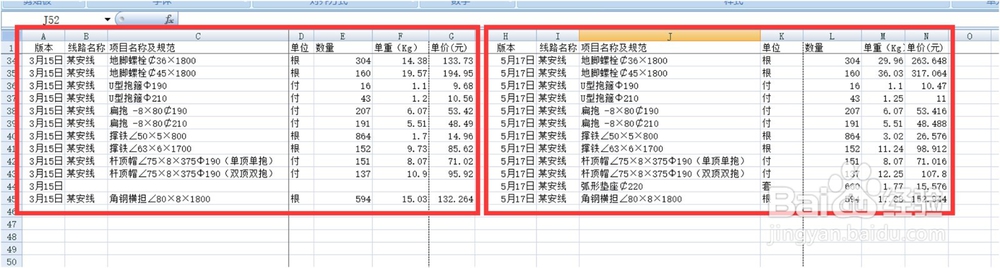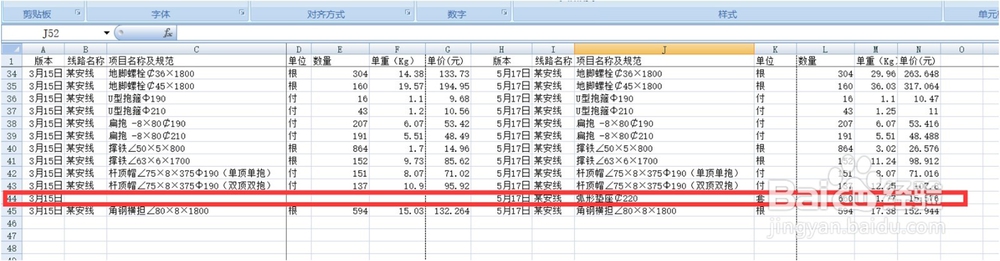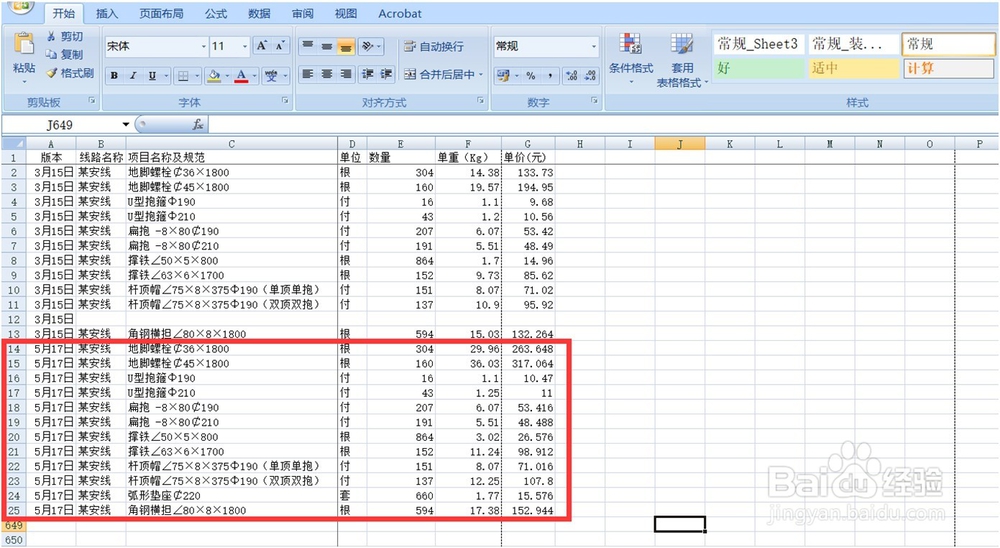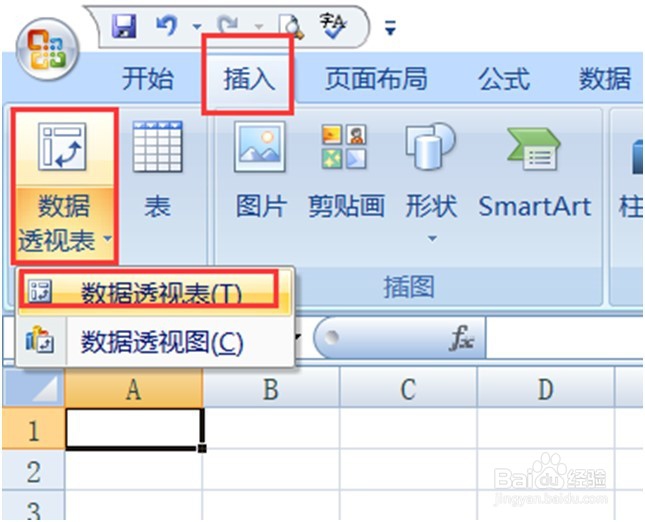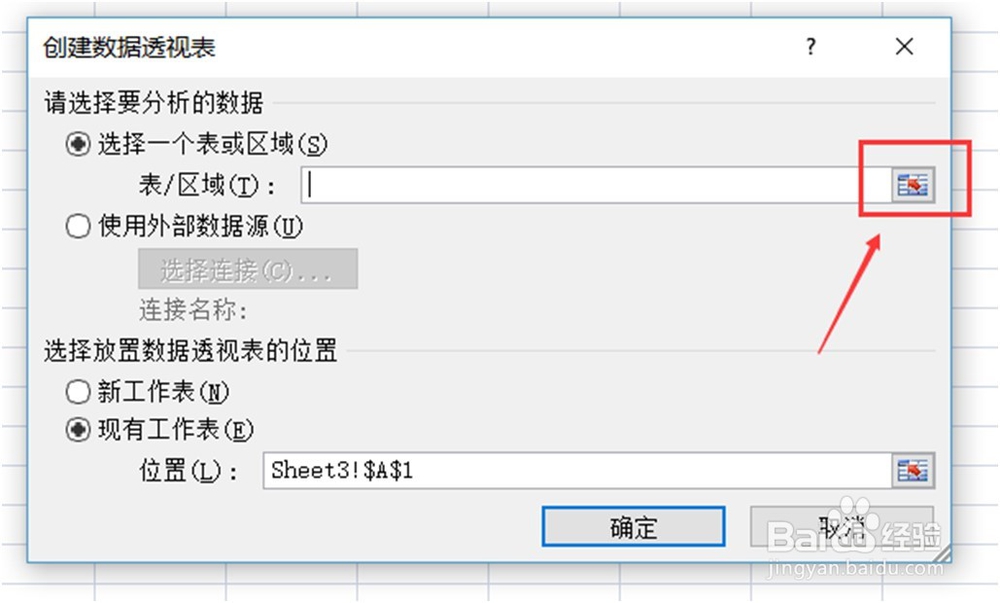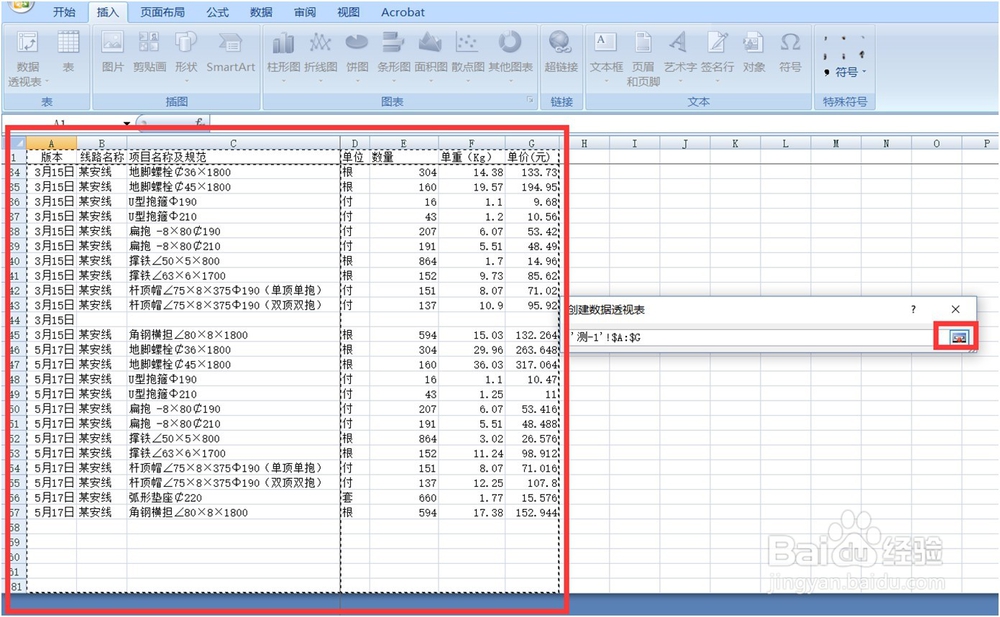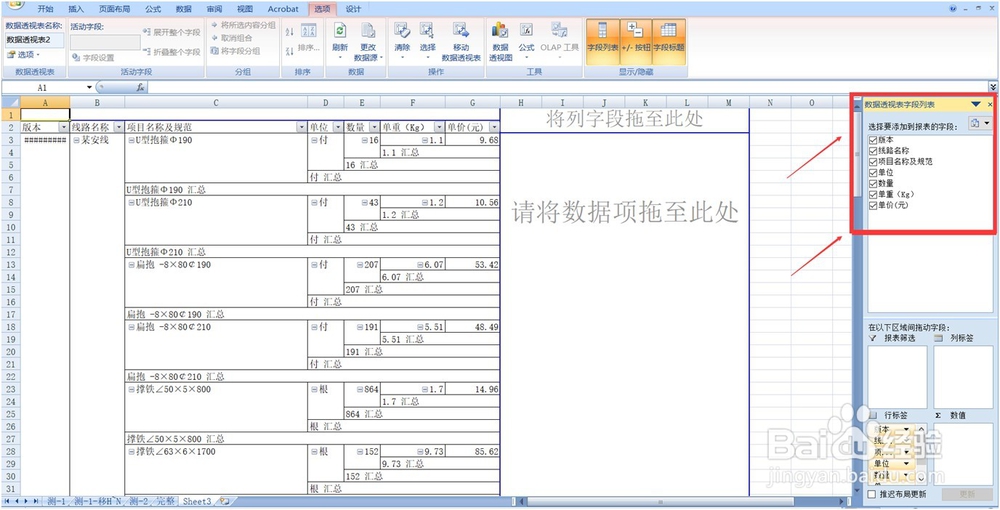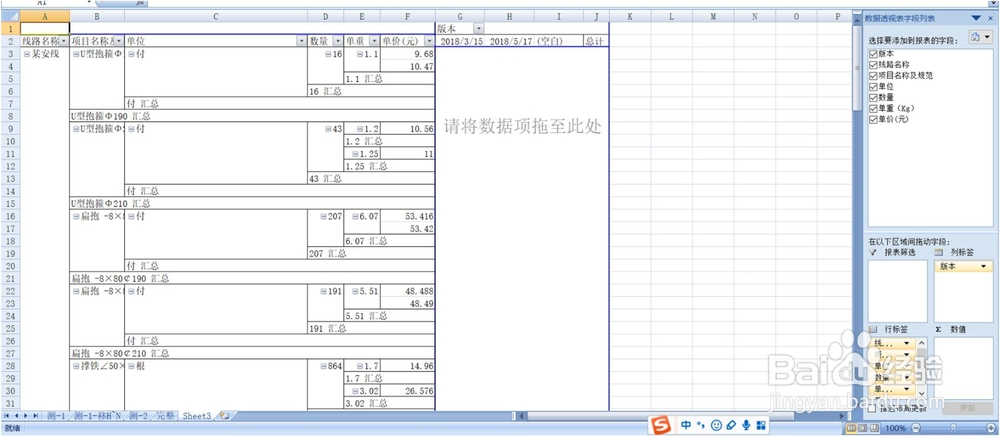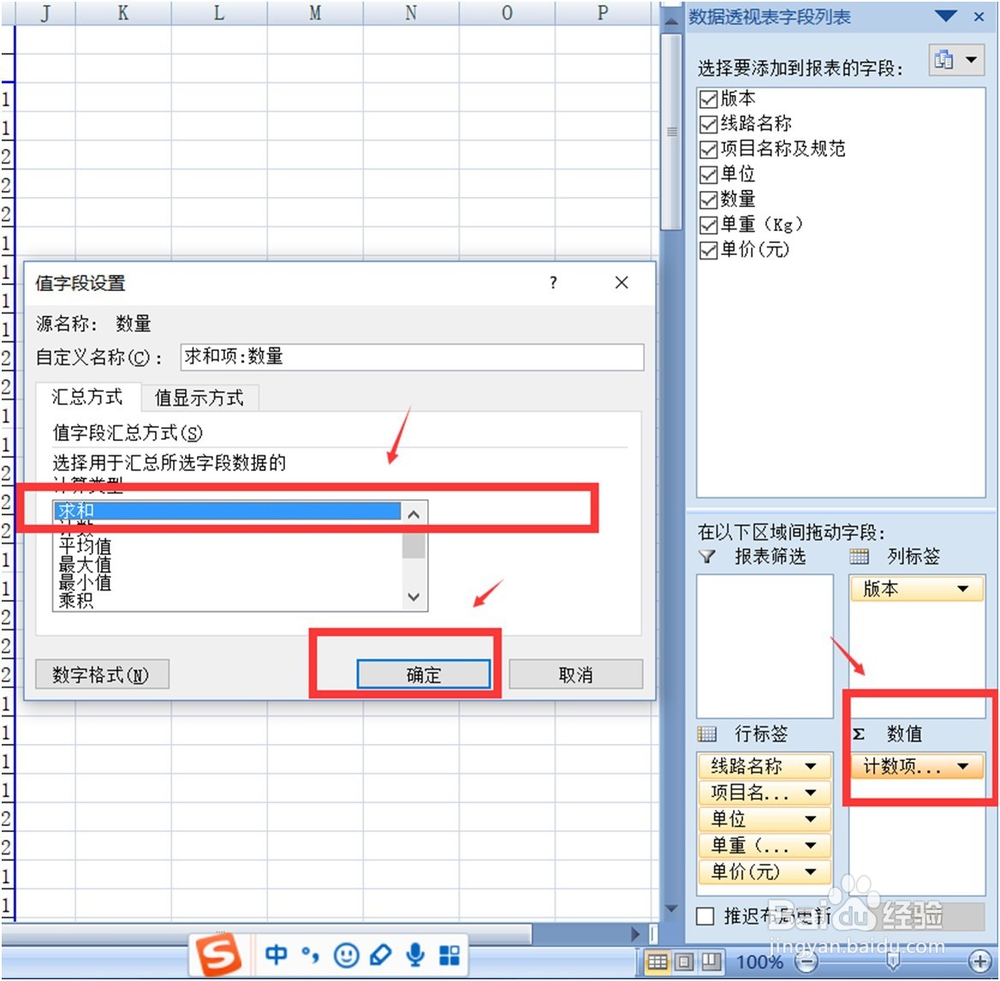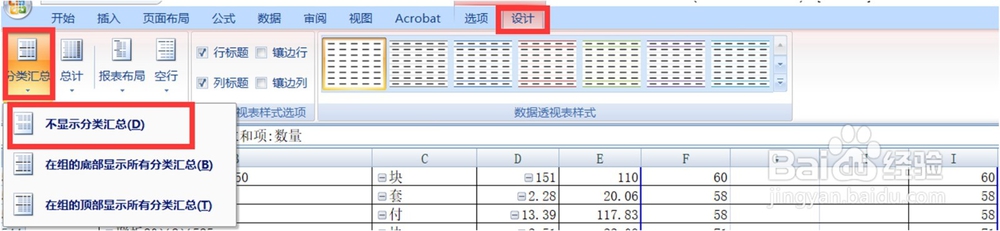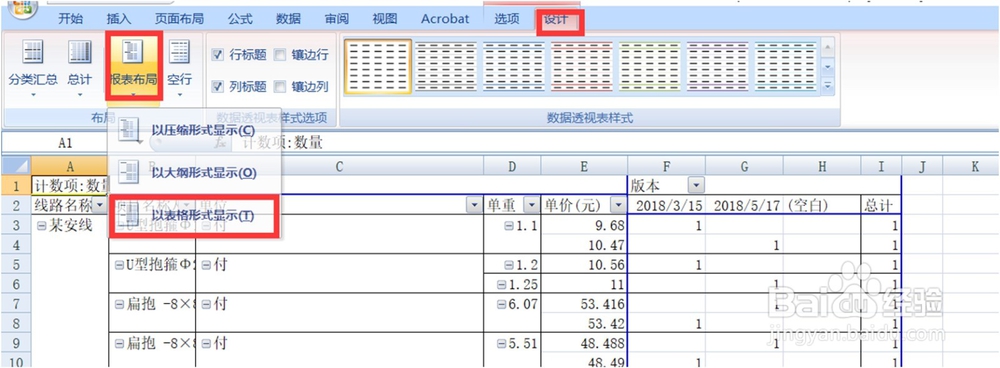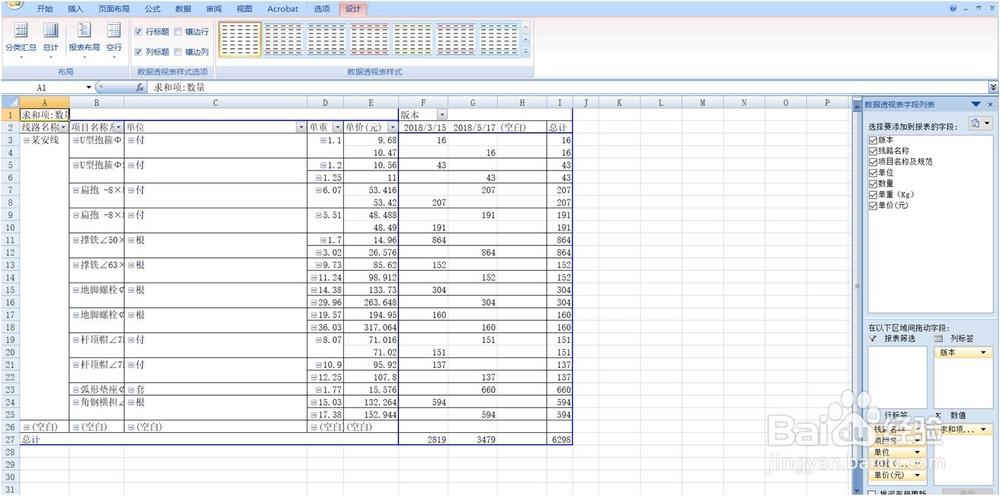数据透视表简易应用
1、首先将需要对比数据进行同列处理,如下图-工作表1:
2、注:表中的“项目名称及规范”必须对应,若不对应必须通过插入空白单元格使其互相对应,如下图:
3、将H至N列的数据复制,通过选择性粘贴-数值粘贴到A至G列下方(原H至N列数据删除),如下图-工作表1:
4、插入新的工作表后选定A1单元格依次点击“插入”-“数据透视表”-“数据透视表”,如下图-工作表2:
5、按照第3条进行操作后,弹出“创建数据透视表”窗口,我们点击下图①红色框选处后即弹出新的窗口图②,我们再返回刚刚的工作表1,选取A至G列以后依次点击 “”-“确定”如图③:
6、按照第四步操作后自动返回到刚刚新建的工作表2中,我们在工作表2中右侧的“选择要添加到报表的字段:”中根据需要勾选,如下图:
7、继续在工作表2中右下侧的“在以下区域间拖动字段:”将“行标签”中的“版本”拖至“列标签”栏中,即得到下图:
8、根据需要可继续拖选“行标签”至“数值”栏中,需要注意的是将“行标签”拖选至“数值”栏以后,将“值字段设置”改为求和,如下图:
9、依次点击“设计”-“分类汇总”-“不显示分类汇总”,如图①;聪艄料姹再点击“报表布局”-“以表格形式显示”,如图②,按照上述操作即可得到图③:
10、按照上述9项操作可以实现最基本的数据对比,需要进行更为复杂的数据处理请自行百度文库查阅相关教程,感谢您的参阅!
声明:本网站引用、摘录或转载内容仅供网站访问者交流或参考,不代表本站立场,如存在版权或非法内容,请联系站长删除,联系邮箱:site.kefu@qq.com。